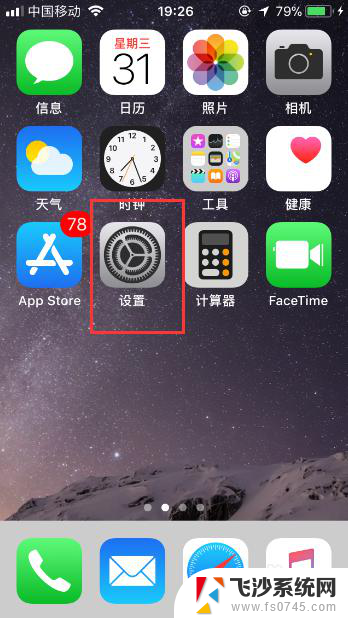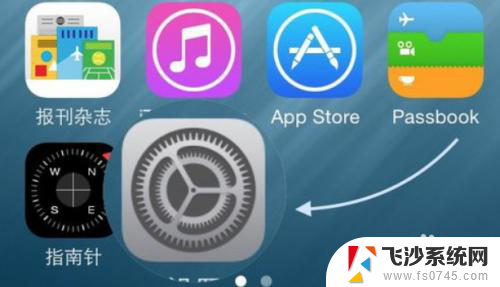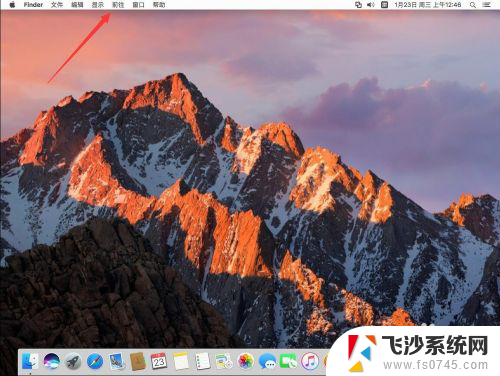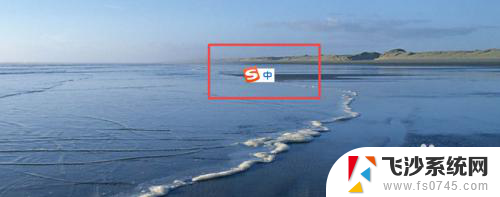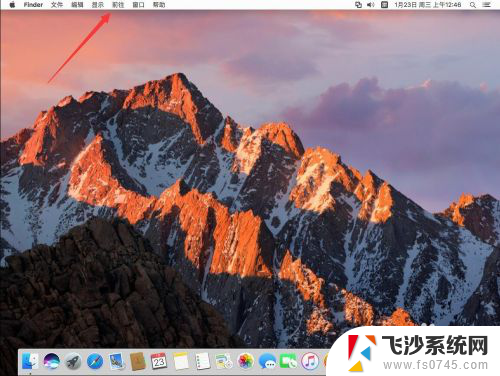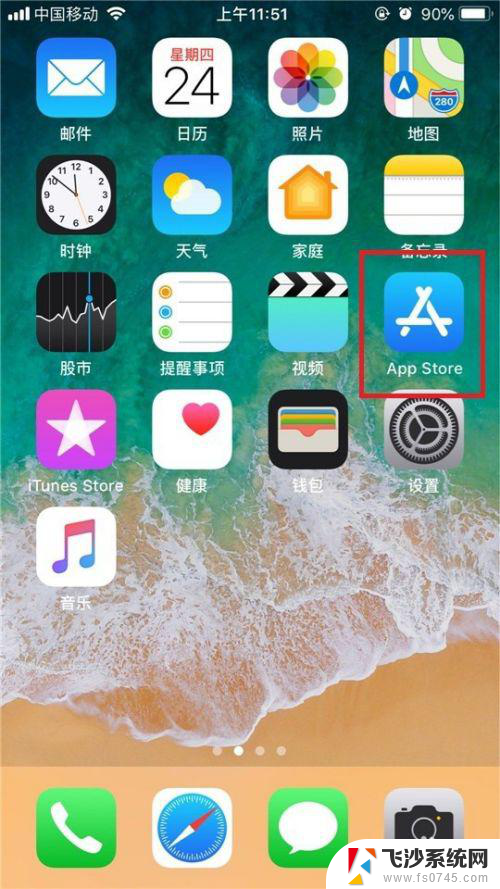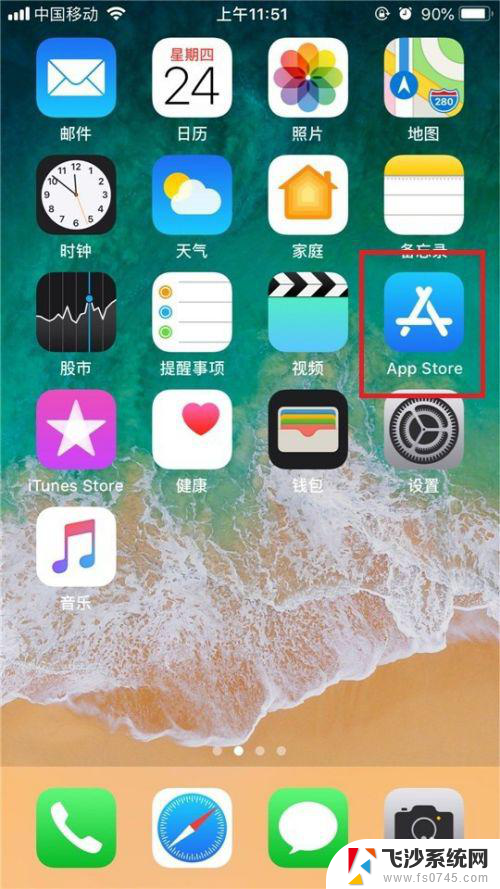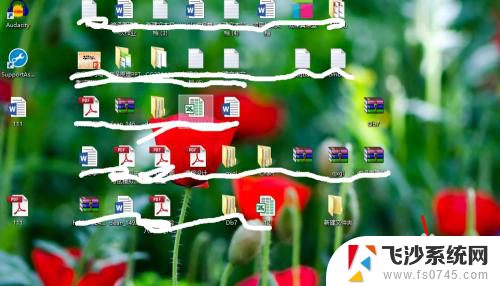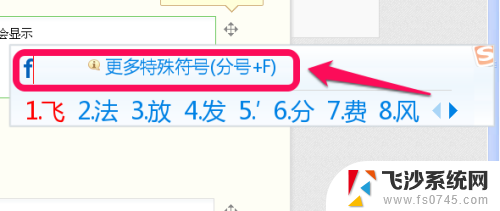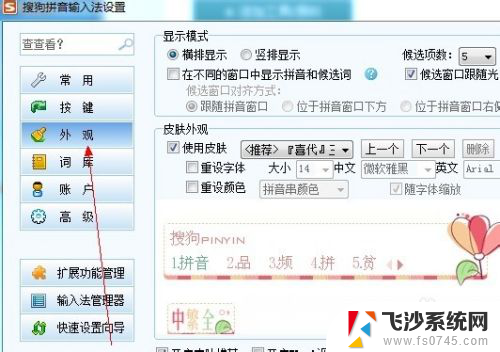苹果能用搜狗输入法吗 苹果手机添加搜狗输入法步骤
苹果手机一直以其简洁流畅的操作系统而着称,然而其原生键盘输入法却备受用户诟病,为了满足用户的个性化需求,苹果手机也支持第三方输入法的安装和使用,其中搜狗输入法作为国内领先的输入法之一备受用户青睐。苹果手机能否添加搜狗输入法呢?接下来我们将为您详细介绍苹果手机添加搜狗输入法的步骤。
具体步骤:
1.用户如果想要添加搜狗输入法到苹果手机中,首先需要点击苹果手机的“设置”功能。
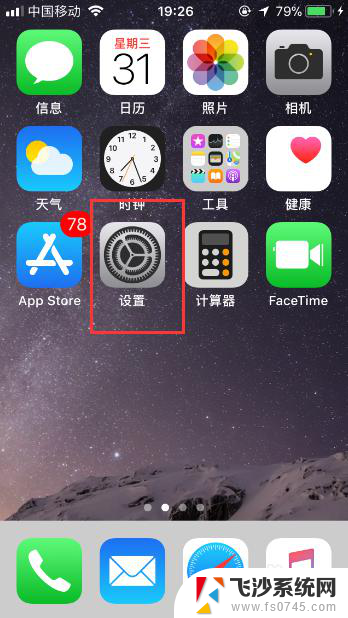
2.因此苹果手机添加输入法的入口在“通用”页面,因此接下来需要点击“通用”。
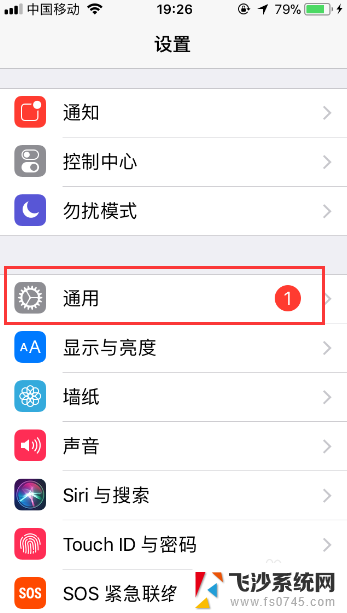
3.在“通用”页面会看到有一个“键盘”按键,然后点击此按键。
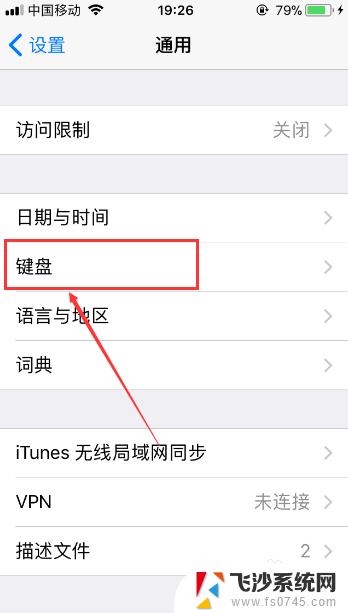
4.进入到“键盘”页面后,接着再点击页面顶部的“键盘”。
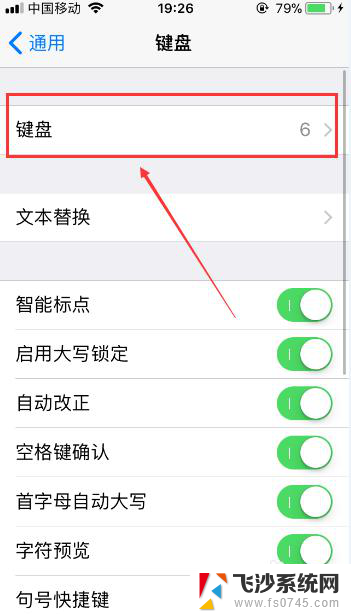
5.此时会进入到新的页面,在这里用户会看到当前苹果手机所使用的键盘。然后再点击“添加新键盘”按键。
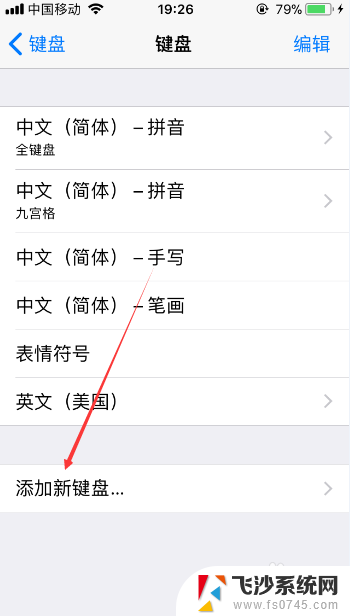
6.进入到“添加新键盘”页面后,之后点击页面中的“搜狗输入法”。
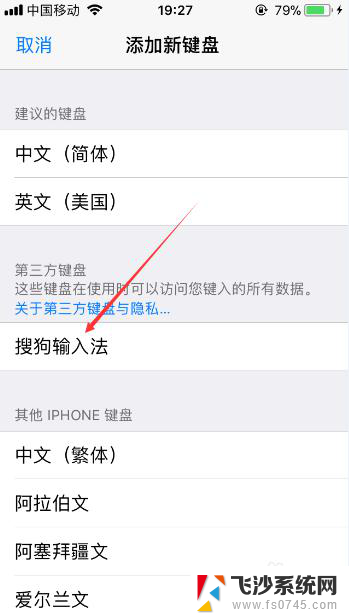
7.成功添加后,接着选中搜狗输入法。此时会弹出下图显示的页面,之后点击“允许”按键,这样用户就可以切换到搜狗输入法进行文字的输入了。
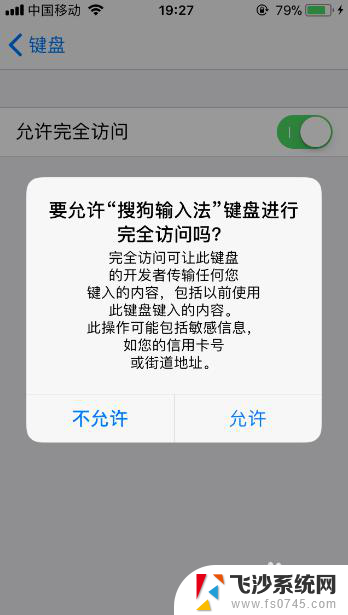
以上就是苹果能使用搜狗输入法的全部内容,如果你也遇到了同样的情况,请参照我的方法进行处理,希望对你有所帮助。